
רבים מאיתנו צריכים להתמודדרשתות חברתיות בכל יום. ואף על פי העובדה כי אתרים אלה מתאימים יותר לקהל הצעיר, הם מצאו מעריצים אפילו בקרב אנשים בגיל מבוגר. זה היה קל על ידי מגוון של משאבים.
חלק מהם מאפשרים לנו למצוא ישניםמכרים ולתקשר איתם, חלקם נועדו למצוא חברים חדשים ואנשים בעלי אינטרסים דומים. בעזרת רשתות חברתיות, אנו יכולים להביע ולהראות לעולם את מה שלא יכולנו לעשות בחיים האמיתיים. לשם כך, מפתחים של אתרים כאלה מציעים מגוון דרכים: עריכת פרופיל משלך, הוספת המוסיקה האהובה עליך או קטעי וידאו, כתיבת הודעות וכמובן, הפגנת תמונות חדשות.
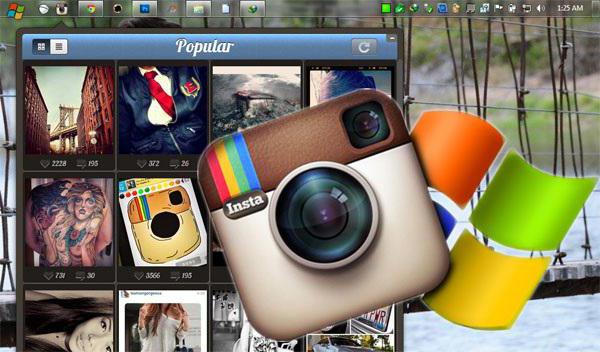
כשמדובר בהצבת תמונות, בראשמגיע היישום הנייד "Instagram". מפתחים של פרויקטים כאלה לעתים קרובות לשחרר את הלקוח עבור מחשב רגיל, למרות שמשתמשים המעדיפים גאדג 'טים נמצאים ממהר להיפטר נייח "חומרה" הופכים יותר ויותר. עם זאת, זה לא יכול להיות אמר על Instagram, ויש עדיין לא גרסה נפרדת עבור המחשב. אז איך להוסיף תמונה ל "Instagram" מהמחשב, וזה בכלל אפשרי?
"Instagram" הוא סוג של גלריה שבו אתהאתה יכול לשים את כל התמונות, תמונות או תמונות. זה בהחלט לא הכרחי כי אתה נוכח בתמונה, אתה יכול פשוט לשתף ירה מעניין. בנוסף, תוכל להעלות סרטון קטן, ולאחרונה, וכן "הצמד". אלה הן אותן תמונות או סרטונים קצרים, אך הן לא נשמרות בזיכרון הפרופיל והן זמינות לצפייה למשך 24 שעות בלבד, ולאחר מכן הן נעלמות לחלוטין. אם אתה רוצה, אתה יכול לשמור אותם לגלריה שלך, ואז לשים את זה בדרך הרגילה.

אם אתה מעוניין עדכונים של מסויםאדם, אתה יכול להירשם אליו. בתורו, כל משתמש אחר יכול להירשם אליך. יש לך גם אפשרות להסתיר את החשבון שלך. אז הבקשה מוגשת עבור המנוי, ואתה מחשיב כל אחד מהם. כל התכונות הללו מסופקים על ידי היישום הנייד. האם ניתן להשתמש ברשת חברתית עם מחשב, וכיצד להוסיף תמונה ב "Instagram" מהמחשב? כפי שכבר צוין לעיל, אין לקוח מיוחד, אבל יש כמה פרצות, אשר נדבר על להלן.
כדי להוסיף תמונה בגירסה הניידת,אתה צריך להיכנס לחשבון שלך, לחץ על הכפתור האמצעי עם התמונה "+", בחר תמונה מהגלריה או לעשות אחד חדש ולשתף אותו עם מנויים. אחרי זה זה יתאים להאכיל את החדשות שלהם בגלריה שלך. כמו "Instagram" להוסיף תמונה, הבנו את זה. אבל איך לכתוב תמונה חדשה ממחשב?

לא הרבה אנשים יודעים שיש גרסה של "Insty"עבור הדפדפן. אבל היא נושאת, במקום זאת, פונקציית צפייה, במקום לערוך. בו אתה יכול לרשום, להוסיף מנויים, להציג תמונות בחדשות, שיעור אותם לכתוב הערות. עם זאת, לא תראה תמונות מיידיות (מצליפה) כאן, ואתה לא תוכל לשים תמונה ב- Instagram מהמחשב. כדי לעשות זאת תצטרך כלי מיוחד.
התוכנה לשימוש בתוכנה שונה:כמה מספק מגוון מלא של תכונות הגירסה הניידת, ובסיועו של אחר אתה יכול רק להעלות תמונות חדשות. כדי לא ללכת לאיבוד במגוון של הזדמנויות כאלה, אנו מייעצים לך לשים לב לתוכנית Ruinsta. לאחר התקנת אותו במחשב, אתה יכול בקלות להיכנס לפרופיל שלך או לעבור רישום. כאן תוכל להציג חדשות בעדכון, לערוך את חשבונך, להירשם ולסקור את היישומים שלך ועוד. "Snaps" עדיין לא נראים כאן, ו- Direct (שירות התכתובת המובנה) לא ישמש. בחלונית מימין תראה את הדפים המומלצים על ידי השירות. באופן כללי, זה אחד הכלים הטובים ביותר לשימוש "Insty" ממחשב, אבל הממשק הייחודי שלה ואת חוסר היכולת להשתמש בכל הפונקציות של הגירסה המלאה גורם לך לשים לב בדרך אחרת של התקנת היישום במחשב.
אמולטור OS "אנדרואיד" - תוכנית קטנה עבורPC, התמקד הורדת יישומים עבור מערכת ההפעלה הניידת. זהו פתרון נהדר עבור אנשים שרוצים להשתמש בגירסאות של יישומים שאין להם לקוח עבור המחשב. דוגמאות מצוינות של emulators כאלה (המכונה לפעמים סימולטורים) הם אנדי BlueStacks.

השירות אינו קשה להתקין, אבל זה שווה לשקולהעובדה כי היא מערכת ההפעלה העצמאי, אז אתה צריך שיהיה מספיק מקום בזיכרון המחשב, ואת מודל החומרה ואת מערכת ההפעלה במחשב לא צריך להיות מיושן. לאחר ההתקנה המוצלחת של האמולטור וההרשאות במערכת Google, תוכל לעבור אל Play Play ולהוריד את היישום של Instagram שם, בדיוק כפי שהיית עושה בטלפון חכם או בטאבלט רגיל.
עכשיו אתה יודע איך להוסיף תמונות Instagram מהמחשב. השתמש ברשת החברתית מכל מכשיר.


























